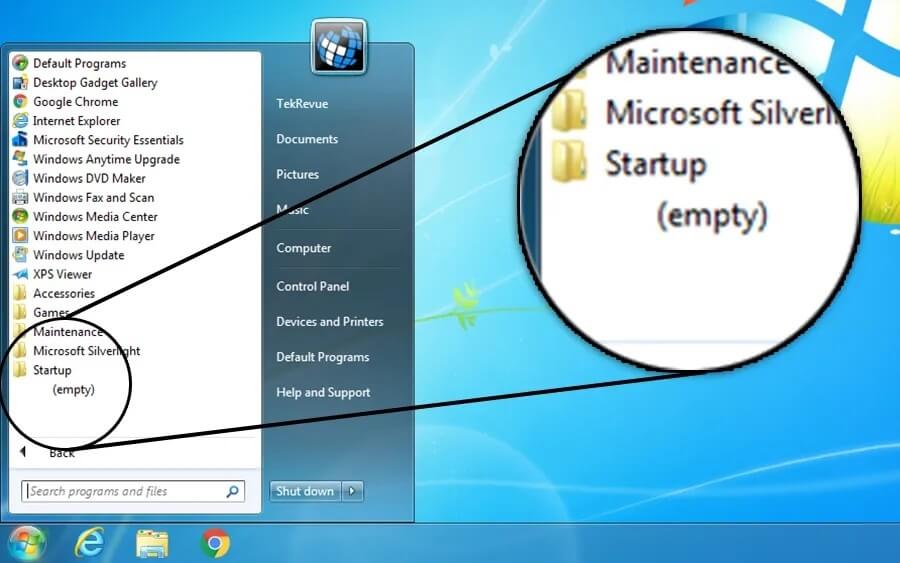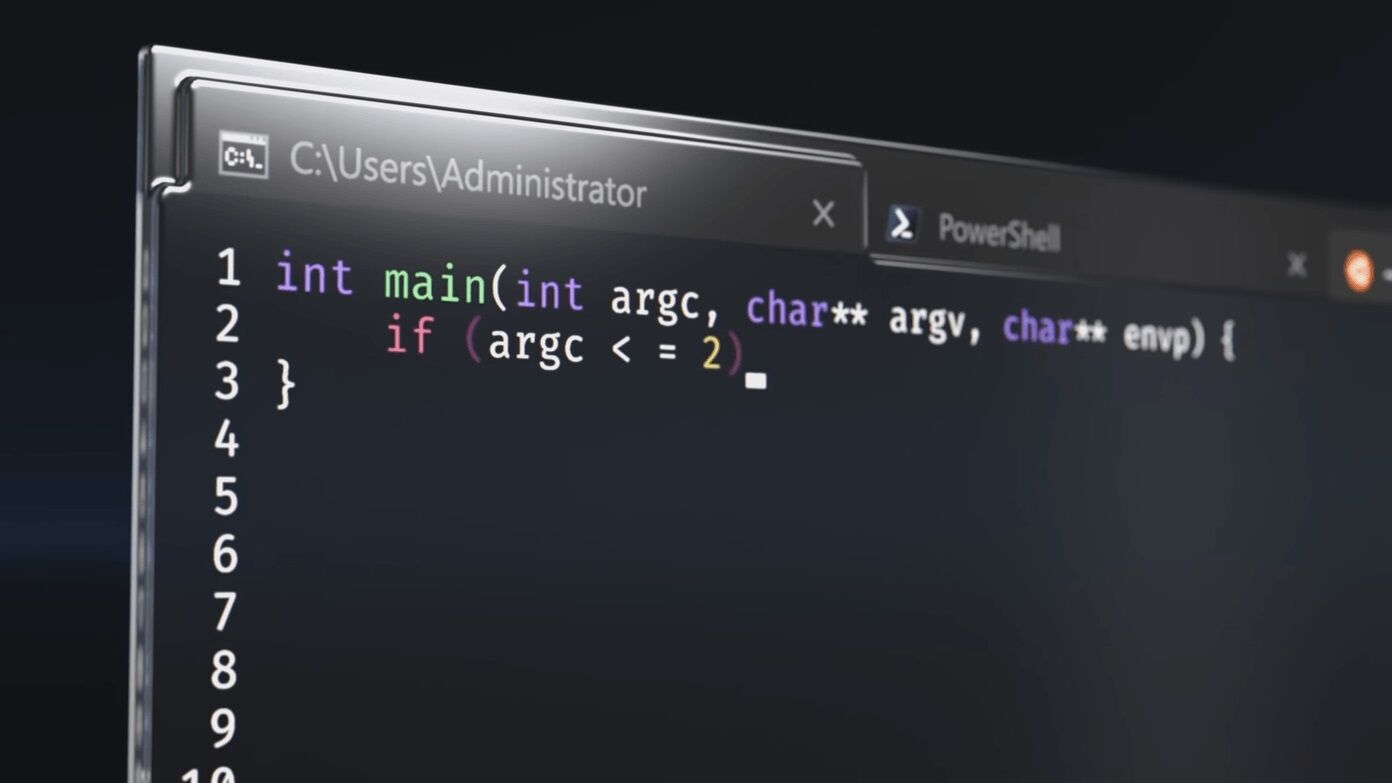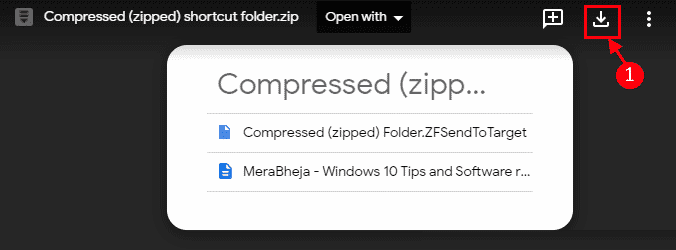La pantalla rosa de la muerte (PSoD) es un problema común para los usuarios de Windows 10 y Windows 11. Ocurre debido a actualizaciones de Windows instaladas incorrectamente, sobrecalentamiento o hardware externo defectuoso. Si bien la mayoría de la gente asume que un reinicio resolverá el problema, no es así. Hemos recopilado formas de arreglar la pantalla rosa de la muerte en Windows 10 y Windows 11.

La causa común de la pantalla rosa de la muerte es el sobrecalentamiento de la GPU y la CPU. Esto se debe principalmente a piezas de la computadora obstruidas o daños. Afortunadamente, puedes deshacerte del polvo y los escombros limpiando los artículos o soplándolos con aire. También puede reemplazar las piezas dañadas, que pueden ser la única forma de corregir el error. En lugar de eso , Compruebe si hay problemas con el controlador O periféricos no instalados o overclockeados.
ملاحظة: Algunas soluciones solo funcionan si Windows se inicia y puede acceder a la pantalla del escritorio.
1. Actualice los controladores necesarios de la tarjeta gráfica
Si su sistema tiene controladores de gráficos obsoletos, esto puede causar que el sistema se sobrecaliente. Sobre todo en el caso de portátiles antiguos. Por lo tanto, debe actualizar sus controladores de gráficos para reparar la pantalla rosa de la muerte en Windows 10 y Windows 11. Así es como puede hacerlo.
Paso 1: Presiona las teclas Windows + X y selecciona una opción administrador de dispositivos.
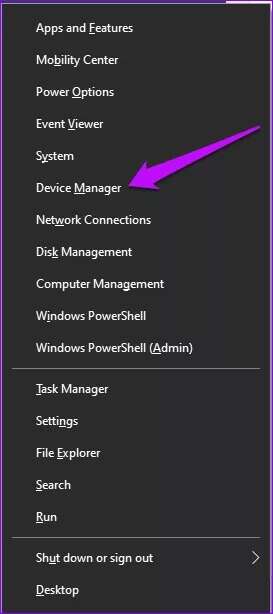
Paso 2: Haga doble clic Adaptador de monitor Para mostrar una lista Tarjeta grafica.
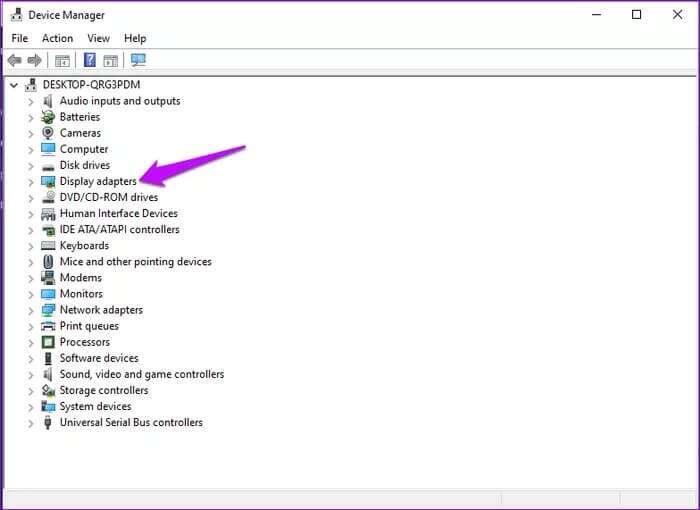
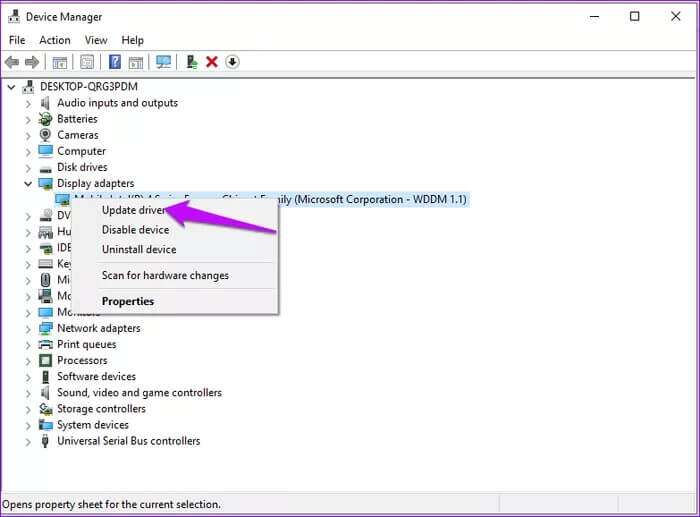
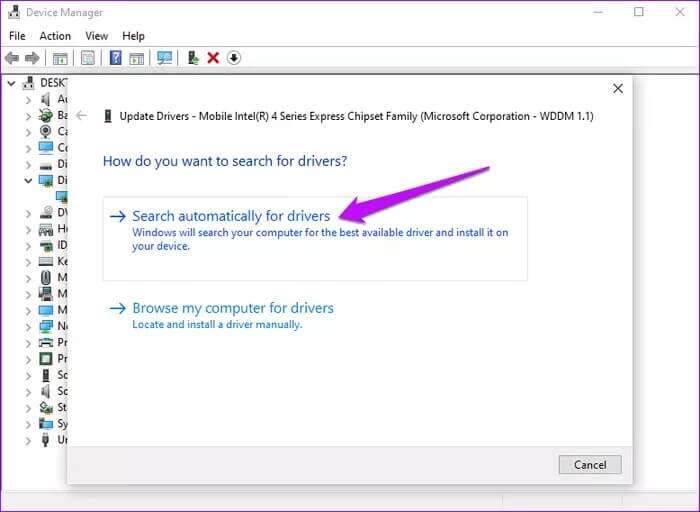
Si su computadora ejecuta Windows 11, no necesita actualizar los controladores a través del administrador de dispositivos. Puede visitar la pestaña Actualización de Windows y utilizar las funciones opcionales para las actualizaciones. Así es como puedes hacer eso.
Paso 1: Abierto Configuración de Al presionar mi tecla Windows + I.
Paso 2: Localizar Sección de actualización de Windows y haz clic en él.
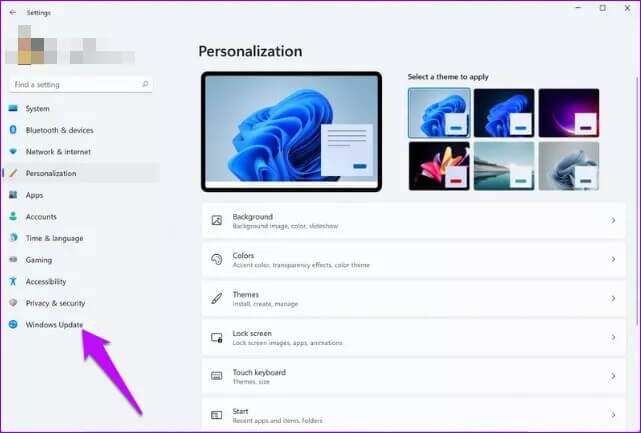
وة 3: En la siguiente ventana, seleccione Opciones avanzadas.
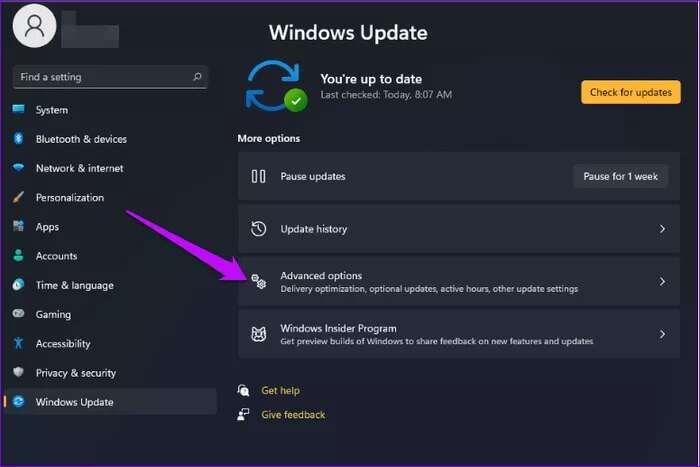
Paso 4: A continuación, toque Actualizaciones opcionales.
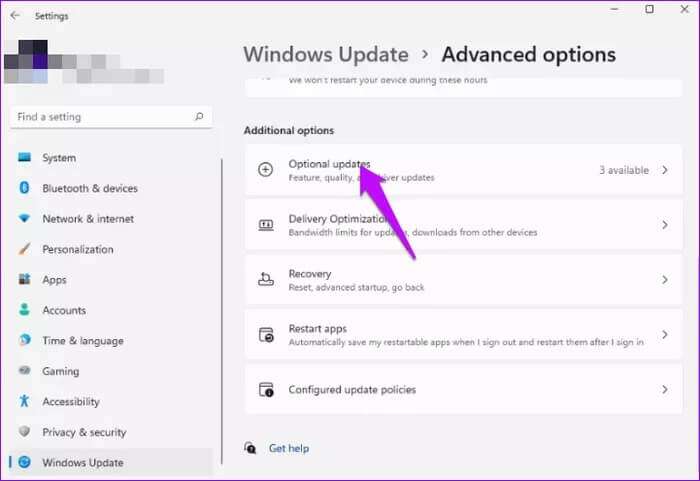
Paso 5: Localizar Conductores Que necesitan actualizar y seleccionar Descargar e instalar.
Asegúrate de que tu pantalla ahora se encienda normalmente. Si no, puedes intentar Desinstalar programas añadidos recientemente. Aquí está cómo hacerlo.
Paso 1: Tipo tabla de control en el bar búsqueda de ventanas Luego haga clic en abierto para acceder al software.

Paso 2: Hacer clic programas y características.
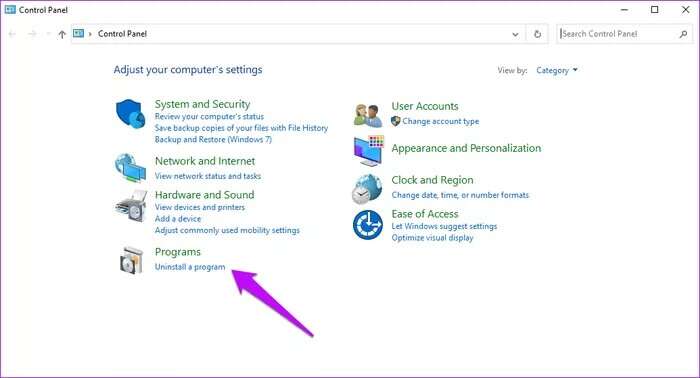
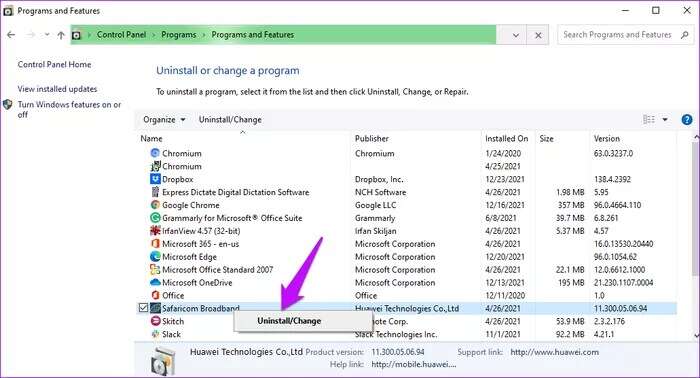
Reinicie su computadora y verifique si las cosas funcionan normalmente.
2. Comprueba la temperatura de la GPU
A veces, la pantalla rosa de la muerte puede ser causada por el sobrecalentamiento del chip GPU que interrumpe las operaciones de la computadora.
Comience por verificar primero el rango de temperatura de la GPU. Aquí está cómo hacerlo.
Paso 1: Abierto Administrador de tareas Al presionar las teclas Ctrl + Shift + Esc.
Paso 2: En la parte superior de las pestañas, toca el desempeño. Seleccione una opción GPU y ver Temperaturas.
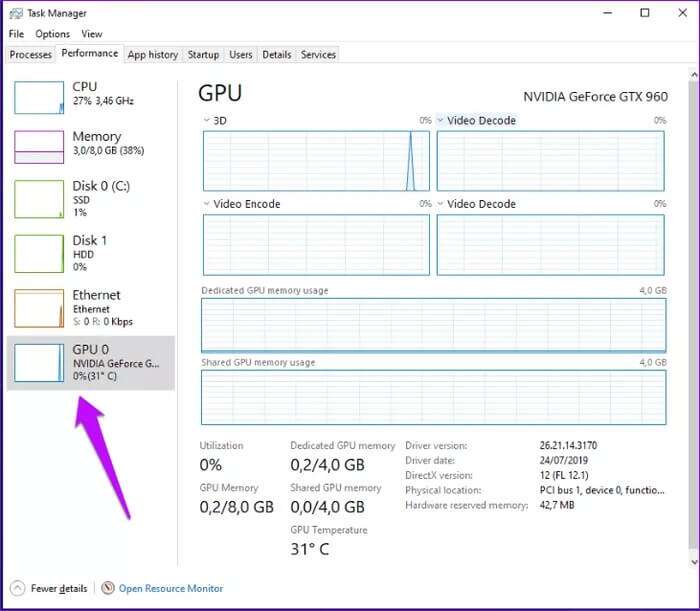
Si las temperaturas están fuera del rango normal de 65 a 85 grados Celsius (149 a 185 grados Fahrenheit), considere formas de reducirlas. Si es posible, inicie actividades que afecten las temperaturas de la GPU.
En su lugar, considere deshabilitar el overclocking. Así es como puede definir y cambiar la configuración de overclocking.
Paso 1: barra de clic Inicio de Windows y seleccione preparación.
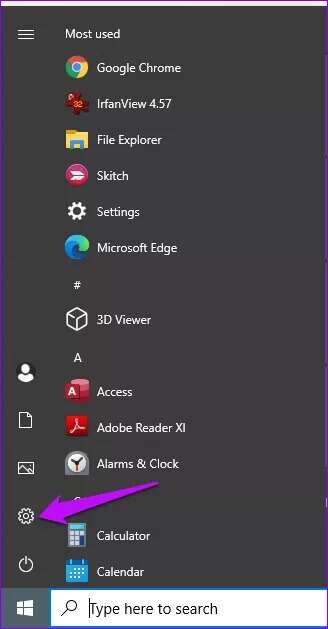
Paso 2: Hacer clic Actualización y seguridad.
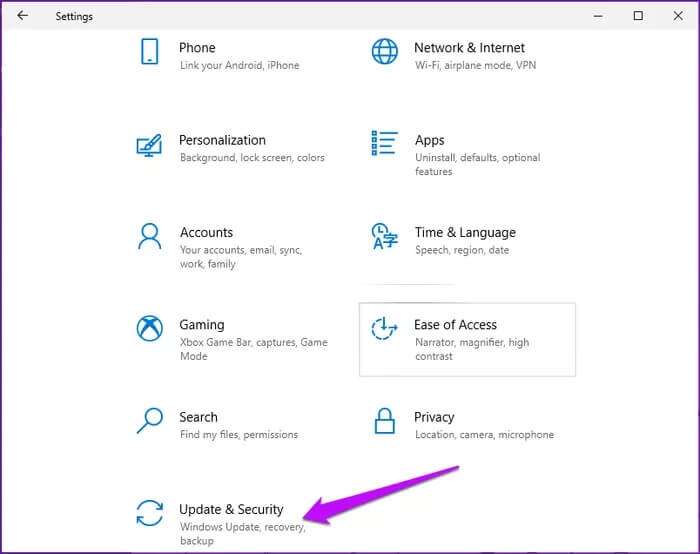
Paso 4: Haga clic en una opción Configuración avanzada y seleccione Reiniciar Ahora compruebe si hay problemas.
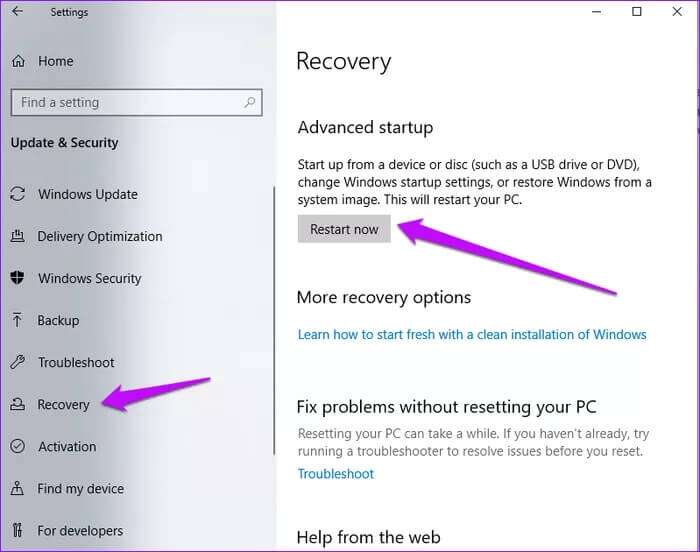
Paso 5: En la siguiente ventana, seleccione encuentra los errores y resuélvelos.
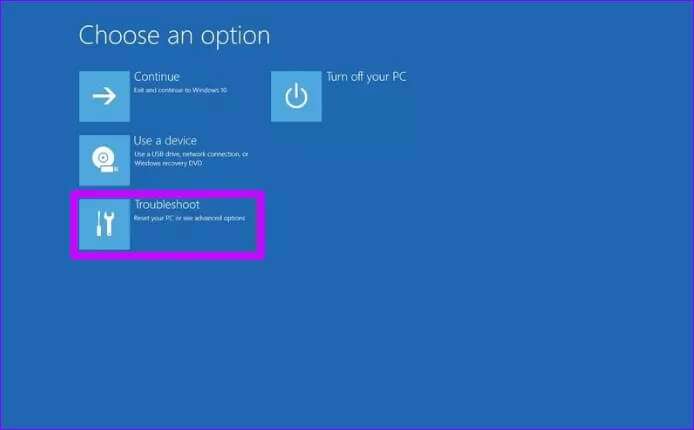
وة 6: Hacer clic Opción avanzada y seleccione Configuración de firmware UEFI.
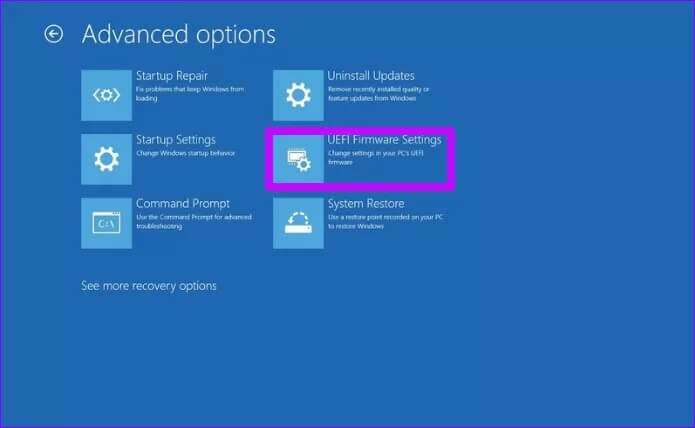
Paso 7: Hacer clic Reiniciar Abrir BIOS
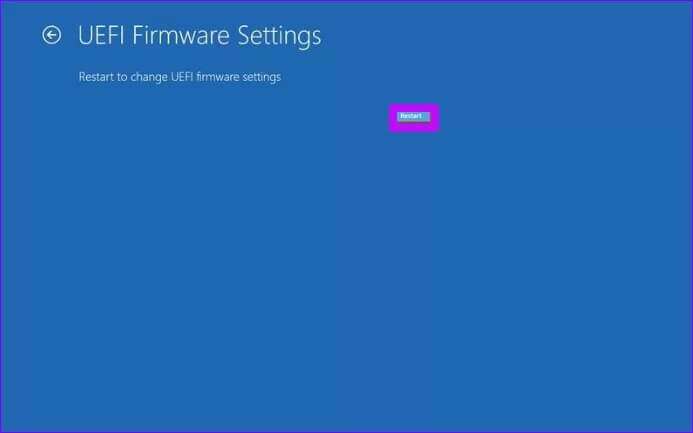
Paso 8: En la siguiente pantalla, seleccione Opciones avanzadas y selecciona una opción overclocking. Abierto archivo de identificación Y si está habilitado, desactívelo.
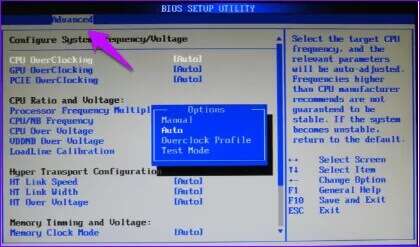
3. Desconecte y vuelva a conectar dispositivos externos

Los periféricos externos sueltos o dañados también pueden causar una pantalla rosa de muerte. Para resolver problemas con dispositivos externos, retire los componentes y luego vuelva a conectarlos.
Recuerde esto para descartar algunos elementos problemáticos. Es mejor volver a conectar los periféricos uno por uno. Además, asegúrese de buscar alternativas para los dispositivos problemáticos.
4. Pruebe la pantalla y la tarjeta gráfica en una computadora diferente

Los problemas con la pantalla y la tarjeta gráfica también pueden hacer que la pantalla de la muerte se vea rosa. Lo mejor es comprobar si hay un problema de hardware probando monitores, cables y tarjetas gráficas en un dispositivo diferente.
Primero, puede reemplazar una tarjeta gráfica nueva por una antigua para ver si se resuelve el problema. Alternativamente, conecte un monitor diferente a su computadora.
También considere reemplazar los cables viejos y desgastados. Asegúrese de que los cables estén correctamente conectados a su computadora.
5. Rendimiento de arranque limpio
se determinará bota limpia Ciertos problemas de servicio en su computadora. Aquí se explica cómo realizar un inicio limpio en su computadora.
Paso 1: Haga clic en Teclas Windows + R. Y escriba msconfig في Barra de búsqueda.
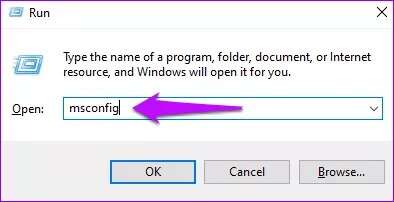
Paso 2: Seleccionar pestaña عام Y debajo Inicio opcional , Localizar Cargar elementos de inicio.
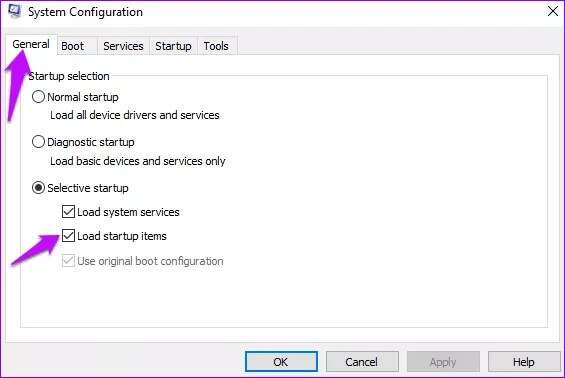
Paso 4: Localizar Todos los demás servicios Y haga clic en Desactivar todo. A continuación, toque "Implementación" Entonces "OK" para guardar los cambios.
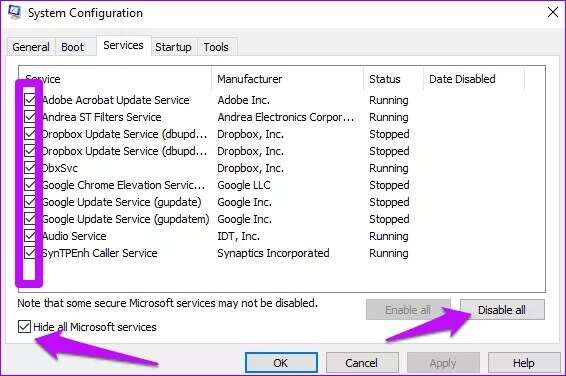
وة 6: Presione para abrir Administrador de tareas.
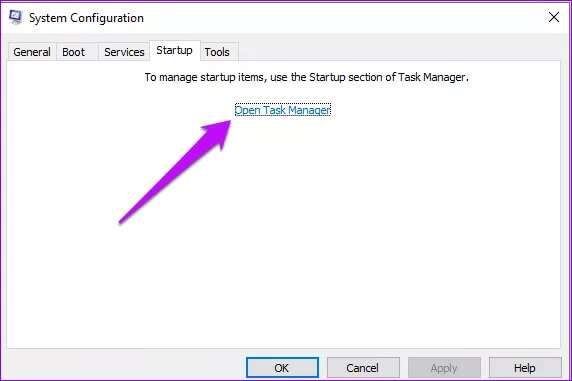
Paso 7: Hacer clic Elementos que se inician automáticamente Y haga clic en discapacitado.
Reinicie su computadora y esto debería resultar en un inicio limpio de su sistema.
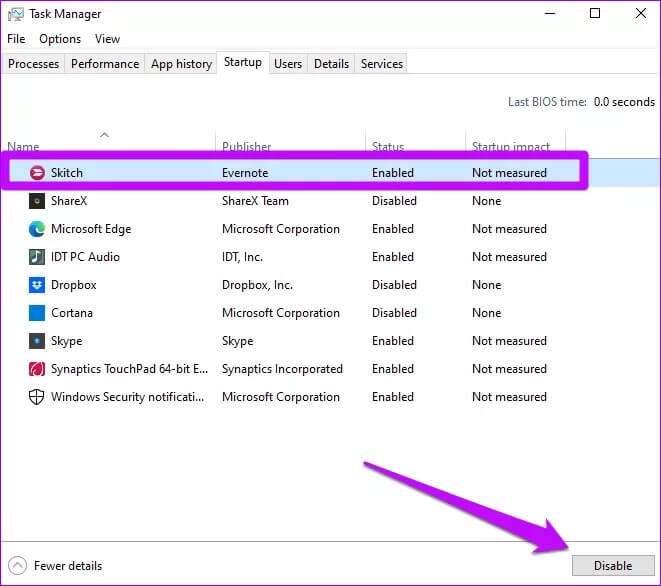
Corrección de pantalla rosa
Actualizar su sistema o solucionar problemas de hardware puede ayudar a resolver la pantalla rosa de la muerte. Otras soluciones retroceden a los programas anteriores o limpian el sistema. Además, considere una limpieza profunda de su computadora. También tenga en cuenta que la apertura de la computadora y la limpieza de las partes sensibles deben ser realizadas por un profesional certificado o bajo la supervisión de un experto.